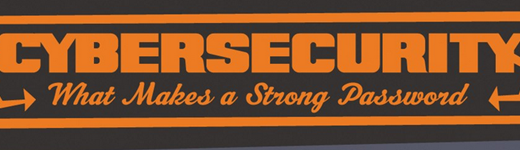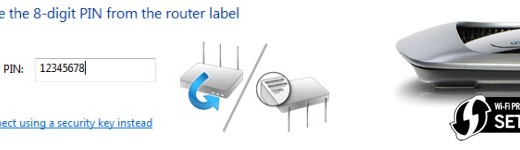Comment n’utiliser qu’un seul mot de passe et être sécuritaire? [Tutoriel]
6![Comment n’utiliser qu’un seul mot de passe et être sécuritaire? [Tutoriel] Comment n’utiliser qu’un seul mot de passe et être sécuritaire? [Tutoriel]](https://bloguedegeek.b-cdn.net/wp-content/uploads/2012/11/1password.png)
Avec toutes les mésaventures du PlayStation Network et la publication des mots de passe des usagers, j’ai pensé qu’il serait bon que je partage ma méthode qui protège mon identité en ligne. Sachez que mes mots de passe ont entre 16 et 32 caractères alphanumériques avec symboles et majuscules et qu’ils sont tous différents, sur chaque site que je visite.
De cette façon, si un site est compromis, le mot de passe utilisé est unique et ne peut servir aux pirates pour gagner accès à un autre service en ligne. Sachez que c’est à mon avis la seule façon d’être vraiment protégé en cas de fuite d’information personnelle.
Comment fais-je pour me rappeler de tout ça? Très simple, j’utilise l’excellent 1Password!
1 logiciel pour les gouverner tous!
1Password est un logiciel de gestion d’identités qui conserve tous vos mots de passe pour vous dans un coffre-fort (lire un fichier crypté AES 128bits). C’est un outil très puissant qui peut vous aider à garder la trace de vos identités sur Internet et même vous générer des mots de passe ultra-sécuritaires, impossible à retenir et donc à dévier.
Mais que faire si vous avez plusieurs ordinateurs, appareils mobiles, etc? 1Password existe pour plusieurs plateformes, tel Mac, Windows, iOS et Android.
Laissez-moi vous éclaircir sur la méthode que je préconise et que j’utilise tous les jours.
Configuration
L’idée générale est que 1Password génère un fichier qui contient tous vos mots de passe, mais pour vraiment offrir une flexibilité, ce fichier doit être accessible à tous les appareils que vous avez. La meilleure façon de faire ceci est de placer ce fichier sur votre Dropbox. Dropbox est rapide à synchroniser vos fichiers entre vos différents appareils et offre une fonctionnalité infonuagique que vos appareils mobiles peuvent utiliser sans difficulté.
Vous n’avez pas de compte Dropbox? Ils en offrent un de 2Go gratuitement, à vie, alors allez-y, profitez-en!
Installez 1Password, sur Mac ou PC, les étapes sont similaires et à tout point semblable à n’importe quel autre logiciel. Une fois le logiciel installé et démarré, vous avez une voute vide, mais avant d’ajouter vos mots de passe, il faut déplacer cette voute.
Allez dans les préférences de l’application et appuyez sur Aller sur Dropbox, de sorte que votre archive soit déplacée sur Dropbox.
Extensions de navigateurs. Vous êtes maintenant prêt à ajouter vos mots de passe dans l’application. Pour ce faire, vous pouvez créer des fiches manuellement, mais je vous conseille de passer par l’extension de navigateur (Chrome, Firefox ou Safari) pour que cette dernière l’ajoute automatiquement dès que vous visitez un site et entrez vos informations de connexion.
Le fonctionnement est le même que lorsque vous voulez que votre navigateur se rappelle de vos mots de passe pour vous, sauf que cette fois-ci le tout s’insérera dans votre voute. Vous pouvez en profiter pour changer vos mots de passe un à un pour des mots de passe uniques et complexes à l’aide du générateur intégré à l’extension.
Windows. Une fois que votre fichier a été téléversé sur votre Dropbox, vous pouvez installer et configurer la version Windows de 1Password. Comme pour la version Mac, vous l’installez et ensuite, il suffit de lui dire où se trouve votre fichier de mots de passe.
iOS et Android. Une fois sur vos appareils mobiles, simplement utiliser les versions mobiles, iOS et Android de 1Password pour allez chercher vos mots de passe. Sous iOS, vous pouvez en ajouter, mais sous Android, vous ne pouvez que lire votre voute à mots de passe.
Sous l’écran de paramètres, simplement activer la Synchronisation avec Dropbox, entrez le mot de passe de votre voute et ensuite entrez votre mot de passe Dropbox. Il se peut que Dropbox vous envoie un texto pour vous mentionner que vous devez utiliser un mot de passe temporaire (il s’agit de la sécurité à 2 niveaux que Dropbox a récemment implémentés). Réessayez avec ce dernier et la synchronisation devrait s’activer.
Conclusion
Avec cette technique, vous allez pouvoir générer des mots de passe très sécuritaire, et surtout unique pour tous vos sites web et service. De cette façon, si votre mot de passe est découvert par le piratage d’un site web, aucun autre site ne peut être compromis! Que vous soyez sur Windows, Mac, iPhone, iPod, iPad ou même appareil Android, vous aurez accès à vos mots de passe!
1Password pour Mac
1Password pour Windows
1Password Pro pour iOS (iPhone, iPod et iPad)
1Password pour Android

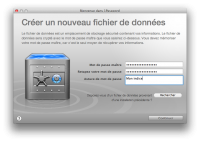
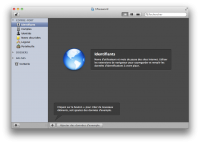
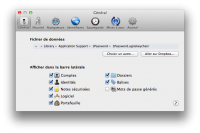
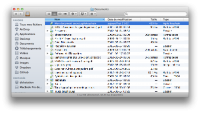
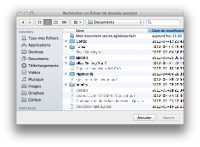
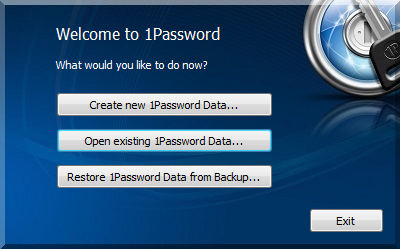
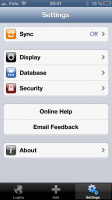
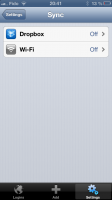

![La clé d’encryption de la DSi découverte! [Hacking]](https://bloguedegeek.b-cdn.net/wp-content/themes/bloguedegeek-v3/img/placeholder.png)